
Заглавная страница Избранные статьи Случайная статья Познавательные статьи Новые добавления Обратная связь КАТЕГОРИИ: ТОП 10 на сайте Приготовление дезинфицирующих растворов различной концентрацииТехника нижней прямой подачи мяча. Франко-прусская война (причины и последствия) Организация работы процедурного кабинета Смысловое и механическое запоминание, их место и роль в усвоении знаний Коммуникативные барьеры и пути их преодоления Обработка изделий медицинского назначения многократного применения Образцы текста публицистического стиля Четыре типа изменения баланса Задачи с ответами для Всероссийской олимпиады по праву 
Мы поможем в написании ваших работ! ЗНАЕТЕ ЛИ ВЫ?
Влияние общества на человека
Приготовление дезинфицирующих растворов различной концентрации Практические работы по географии для 6 класса Организация работы процедурного кабинета Изменения в неживой природе осенью Уборка процедурного кабинета Сольфеджио. Все правила по сольфеджио Балочные системы. Определение реакций опор и моментов защемления |
Учет расчетов с контрагентами.
Покупка товаров
Рис.3.46. Меню Покупка.
Рис.3.47. Экран заполнения формы поступление товаров.. Поступление товаров от поставщика в «1С:Бухгалтерии 8» отражается документом Поступление товаров и услуг с видом операции покупка, комиссия. В этот документ вводятся данные из приходной накладной, полученной от поставщика. 1. На закладке Товары укажите товары, выбирая их из списка номенклатуры. Введите вручную количество и цену товаров. Счета учета при этом подставятся в документ автоматически. Для быстрого заполнения табличной части можно вызвать список номенклатуры в режиме подбора (кнопка Подбор над табличной частью документа). Дважды щелкая мышью по выбранным записям, можно перенести эти данные в табличную часть документа. 2. Из формы документа Поступление товаров и услуг зарегистрируйте документ Счет-фактура полученный. 3. В открывшейся форме документа Счет-фактура полученный заполните сведения о счете-фактуре, полученном от поставщика. Нажмите кнопку ОК в форме документа Счет-фактура полученный.
В программе «1С:Бухгатерия 8» все материально-производственные запасы (материалы, товары, готовая продукция), основные средства, оборудование к установке, а также услуги, приходуются по одной и той же схеме. Для отражения в бухгалтерском учете факта поступления МПЗ. используется документ «Поступление товаров и услуг». В шапке документа указать организацию, в которую поступают МПЗ, а также контрагент и договор, в соответствии с которым поступают МПЗ. Указывается склад, на который поступили МПЗ. Оприходование товаров, тары, услуг, Одновременно с оприходованием материальных ценностей, в документе могут быть указаны услуги, оказанные сторонней организацией. Вкладка «Услуги» может быть единственной заполненной в документе. Ввод нового документа «Поступление доп. расходов» желательно осуществлять на основании документа «Поступление товаров и услуг».
Выставление счета на оплату покупателю Для выставления счета покупателю товаров и получения печатной формы счета (для предоставления покупателю) используется документ Счет на оплату покупателю. 1. Откройте список документов Счет на оплату покупателю.
Рис.3.48. Экран заполнения формы Счет.
Поступление денежных средств от покупателя на расчетный счет организации Поступление денежных средств на расчетный счет организации отражается в «1С:Бухгалтерии 8» документом Платежное поручение входящее с видом операции оплата от покупателя. Входящие платежные документы удобно вводить в информационную базу с помощью обработки Выписка банка ( при поступлении из банка информации о поступлении денежных средств). 1. Откройте список банковских выписок. Для этого в меню Банк выберите пункт Выписка банка. 2. В открывшемся списке добавьте новую выписку. (кнопка Добавить). Заполните в созданной выписке значения реквизитов. 3. Для ввода нового платежного поручения нажмите кнопку Добавить в форме Выписка банка. В открывшемся окне выберите тип документа - Платежное поручение входящее, нажмите кнопку ОК. Откроется окно, в котором выберите вид операции - оплата от покупателя, нажмите кнопку ОК.
Рис.3.49. Экран формы Платежное поручение входящее. 4. Откроется форма нового платежного поручения. Часть реквизитов подставится в форму документа автоматически. Заполните остальные значения реквизитов документа. 5. Нажмите кнопку ОК в форме документа Платежное поручение входящее для проведения документа и закрытия формы. Документ будет добавлен в список документов текущей выписки. 6. Чтобы просмотреть проводки, сформированные документом Платежное поручение входящее, выделите его в списке и нажмите кнопку Дт/Кт в форме Выписка банка. Продажа товаров: накладная и счет-фактура
Рис.3.50. Меню Продажа. В «1С:Бухгалтерии 8» автоматизирован учет операций оптовой, розничной и комиссионной продажи товаров. Рассмотрим отражение операций продажи товаров на примере оптовой реализации. Оптовая реализация товаров оформляется документом Реализация товаров и услуг с видом операции продажа, комиссия. Документ Реализация товаров и услуг можно ввести на основании документа Счет на оплату покупателю.
2.
Рис.3.51. Форма ввода данных для операции Реализация. 3. Нажмите кнопку Провести в командной панели формы документа «Реализация товаров и услуг» для проведения документа. 4. Введите документ Счет-фактура выданный.
Учет складских операций. Документы для учета операций по складу показаны в меню Склад. Оформление документов аналогично описанным выше правилам.
Рис.3.52. Меню Склад.
|
||||||
|
Последнее изменение этой страницы: 2017-01-25; просмотров: 144; Нарушение авторского права страницы; Мы поможем в написании вашей работы! infopedia.su Все материалы представленные на сайте исключительно с целью ознакомления читателями и не преследуют коммерческих целей или нарушение авторских прав. Обратная связь - 18.119.136.235 (0.007 с.) |
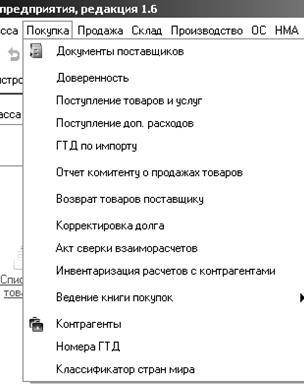




 (или щелкните правой кнопкой мыши и в открывшемся меню выберите На основании). Выберите в предложенном списке — Реализация товаров и услуг.
(или щелкните правой кнопкой мыши и в открывшемся меню выберите На основании). Выберите в предложенном списке — Реализация товаров и услуг. 
 Автоматически будет создан новый документ Реализация товаров и услуг. В документе на основании данных документа Счет на оплату покупателю заполнены все реквизиты и сведения о продаваемых товарах (на закладке Товары).
Автоматически будет создан новый документ Реализация товаров и услуг. В документе на основании данных документа Счет на оплату покупателю заполнены все реквизиты и сведения о продаваемых товарах (на закладке Товары).





